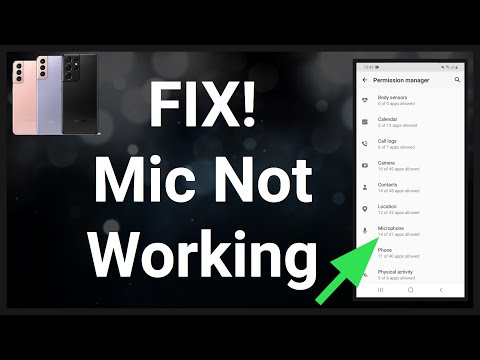
ה- #Samsung #Galaxy # J6 הוא טלפון חכם אנדרואיד לטווח בינוני אשר שוחרר לאחרונה אשר יושב בין J7 לדגם J5. טלפון זה משתמש בתצוגת Super AMOLED בגודל 5.6 אינץ 'ברזולוציית 720p. מתחת למכסה המנוע נמצא מעבד Exynos 7870 עם זיכרון RAM של 3GB / 4GB המאפשר לטלפון להריץ כל אפליקציה בצורה חלקה. למרות שמדובר בטלפון בעל ביצועים מוצקים, ישנם מקרים בהם עלולות להתרחש בעיות מסוימות בהן אנו נעסוק היום. בחלק האחרון של סדרת פתרונות הבעיה שלנו נתמודד עם ה- Galaxy J6 אינו מגיב כאשר משתמשים במיקרופון.
אם אתה הבעלים של Samsung Galaxy J6 או כל מכשיר אנדרואיד אחר לצורך העניין, אל תהסס לפנות אלינו באמצעות טופס זה. נשמח לסייע לך בכל דאגה שיש לך במכשיר שלך. זהו שירות חינם שאנו מציעים ללא קשר למיתרים. אנו מבקשים שכאשר תיצור איתנו קשר נסה להיות מפורט ככל האפשר, כך שניתן יהיה לבצע הערכה מדויקת ולתת את הפתרון הנכון.
כיצד לתקן את סמסונג גלקסי J6 אינו מגיב כאשר משתמשים במיקרופון
בְּעָיָה:היי חבר'ה, אתם המשאב האחרון שלי מאז שלא רציתי להפריע לכם. יש לי Samsung J6. לא נעול. יש לי נושא מרכזי שלדעתי קשור למיקרופון. אני יכול להשתמש בטלפון בלי שום בעיה, אבל ... ברגע שאני משתמש במיקרופון באפליקציה כלשהי אני משחרר לעזאזל ... העוזר של גוגל משתגע ומתחיל לצוץ כמו משוגע. לא ניתן להקליט סרטונים, הודעות קוליות ב- WhatsApp נעצרות, Shazam לא עובד, כפתור ההפעלה לנעילה / ביטול נעילה של הטלפון אינו מגיב ... הדרך היחידה לפתוח את הטלפון היא על ידי אילוץ מסך הנעילה להופיע (תוסף / ניתוק המטען) כדי שאוכל להשתמש בזיהוי טביעות האצבע. על מנת לאפס בעיה זו עלי SOFT RESET (לחצן הפעלה + עוצמת קול) ולא להשתמש במיקרופון כלל. גם כשמתקשרים או מקבלים שיחה זה קורה. ניסיתי בהרשאות, ניסיתי לאפס / לעדכן את העוזר של גוגל, קול S, אבל אין לי מזל. אשתמש באיפוס המפעל כמשאב אחרון. כל טוב!!!
פִּתָרוֹן: הדבר הראשון שעליך לעשות כרגע הוא לבדוק אם הבעיה מתרחשת כאשר הטלפון פועל במצב בטוח.
- כשהטלפון מופעל החזק את מקש ההפעלה לחוץ למשך מספר שניות.
- בחר "כבה" עד שיופיע "הפעלה מחדש במצב בטוח".
- בחר "אישור" והמתן כ -4 שניות.
- הטלפון יתחיל כעת במצב בטוח.
אם הבעיה אינה מתרחשת במצב זה, ייתכן שהיא נגרמת על ידי אפליקציה שהורדת. גלה באיזו אפליקציה מדובר והסר אותה.
במקרה שהבעיה מתרחשת במצב בטוח אז כדאי לשקול לבצע איפוס להגדרות היצרן במצב התאוששות. רק הקפד לגבות את נתוני הטלפון שלך לפני ביצוע שלב זה.
- כבה את הטלפון.
- לחץ והחזק את מקש הגברת עוצמת הקול ואת מקש הבית ואז לחץ והחזק את מקש ההפעלה.
- כאשר מסך לוגו המכשיר מופיע, שחרר רק את מקש ההפעלה
- כאשר הלוגו של Android מופיע, שחרר את כל המקשים ('התקנת עדכון מערכת' יופיע במשך כ30 - 60 שניות לפני שתציג את אפשרויות תפריט שחזור מערכת Android).
- לחץ על מקש הפחתת עוצמת הקול מספר פעמים כדי להדגיש 'מחק נתונים / איפוס להגדרות היצרן'.
- לחץ על לחצן ההפעלה כדי לבחור.
- לחץ על מקש עוצמת הקול עד להדגשת 'כן - מחק את כל נתוני המשתמש'.
- לחץ על לחצן ההפעלה כדי לבחור ולהתחיל את איפוס המאסטר.
- לאחר השלמת איפוס המאסטר, 'הפעל מחדש את המערכת כעת' מודגש.
- לחץ על מקש ההפעלה כדי להפעיל מחדש את המכשיר


